Notwendige Schritte nach einem Update
Dieses Dokument beschreibt die notwendigen Schritte, die nach einem OPplus Update durchgeführt werden müssen.
Allgemein bei jedem Update (OnPrem Installation)
Allgemein sollten bei jedem Update 2 Schritte durchgeführt werden:
- Die Lizenz des Kunden sollte aktualisiert werden.
Hinweis
Information für C/AL Varianten 2. Die Funktion "Benutzerrollen erstellen" sollte aufgerufen werden.
OPplus 18.00
Warnung
Wenn ein Update auf OPplus 18.00 in der Extension Version OnPrem durchgeführt wird, muss auf jeden Fall ein gesondertes Tool durchgeführt! Dies muss jedoch ausschließlich dann ausgeführt werden, wenn bereits eine andere OPplus Version in AL (OPplus 15.00, OPplus 16.00, OPplus 17.00) eingesetzt worden ist. Ansonsten entfällt dieser Schritt!
Dies hat den Hintergrund, dass eine Angleichung zwischen der OnPrem und der SaaS Variante durchgeführt wurde. Die App GUID, sowie der Name sind nun gleichgezogen.
| Wert | Vorher | Nachher |
|---|---|---|
| App Name | OPplus Extension | OPplus 365 |
| App GUID | 8f01b742-ad1b-48b0-9369-32ed713dd3e6 | 88cf5d4c-8afc-4a98-9cb7-212196c51d74 |
Dadurch ist es möglich, dass das Microsoft Standard Migrationstool von OnPrem auf SaaS automatisch auch OPplus Daten in die Cloud bringt. Es müssen für diesen Schritt keine weiteren Routinen durchgeführt werden, wie es aktuell der Fall wäre.
Das Update-Tool für diese Version muss zwingend ausgeführt werden, um die Daten zu erhalten.
Warnung
Trotz diverser ausführlicher Tests empfehlen wir die Sicherung der Datenbank, bevor das OPplus Update durchgeführt wird.
Kurzzusammenfassung des Ablaufs
Das Update lässt sich in den folgenden Schritten zusammenfassen:
- Installation der Update-App
- Ausführen des Berichtes 5515479 - "UPG Fill Upgrade Table Step 1"
- Deinstallation der alten OPplus Extension App
- Installation der neuen OPplus 365 App
- Ausführen des Berichtes 5515481 - "UPG Fill Original Table Step 2"
- Funktion "Einrichtungsdaten Erstellen" in der Zlg. Import Einrichtung
Bevor Sie mit dem OPplus Update beginnen, müssen Sie die Update App installieren. Diese können Sie über unseren Partnerbereich online herunterladen (Solutions: OPplus und Tags: Misc).
Die neue App ist dann über das Extension Management zu sehen:
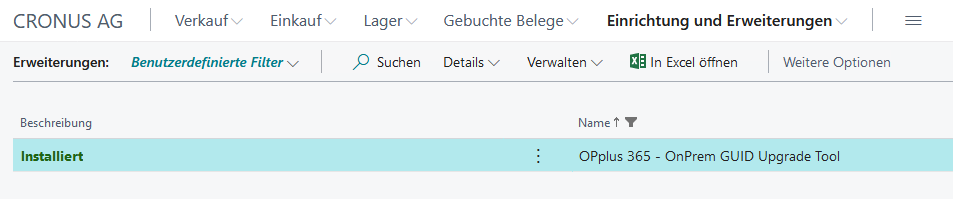
Das Objekt kann dann über den integrierten Objektstarter in der OPplus App aufgerufen werden. Diesen finden Sie über die Suche:
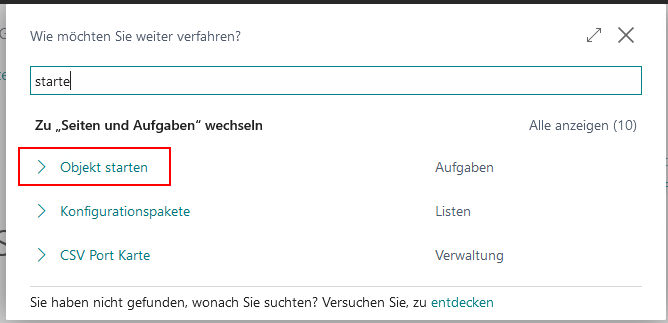
In der sich öffnenden Liste tragen Sie bitte folgenden Bericht ein:
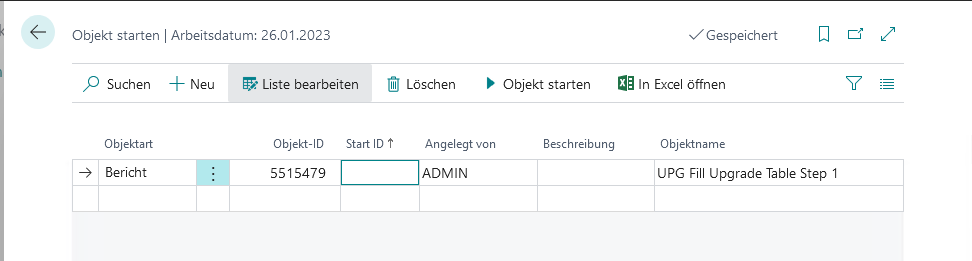
| ID | Name |
|---|---|
| 5515479 | UPG Fill Upgrade Table Step 1 |
Dieser Bericht kann nun über den Funktionsbutton "Objekt starten" ausgeführt werden.
Sie haben dann die folgenden Optionen:
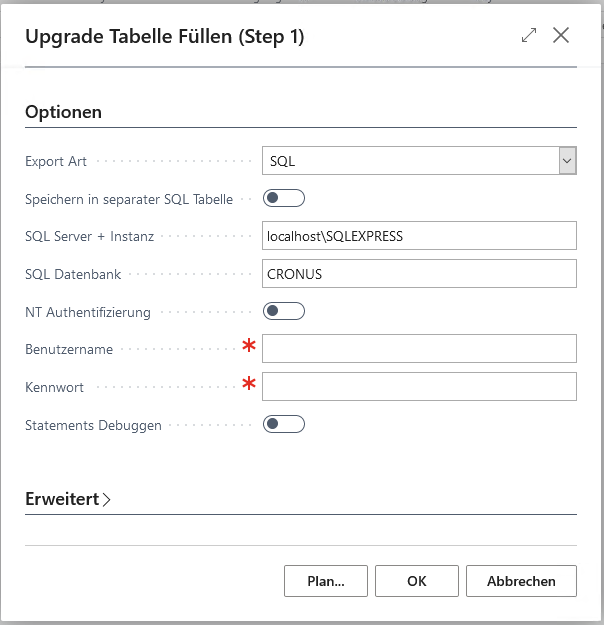
| Feld | Beschreibung |
|---|---|
| Export Art | Sie haben hier die Möglichkeit, zwischen einer Verarbeitung mit AL (kleine Datenbanken) oder SQL (große Datenbanken) zu wählen. Auch bei der AL Verarbeitung werden SQL - Statements am SQL Server abgesetzt; jedoch findet die Verarbeitung der Sicherung innerhalb des AL Quellcodes statt. |
| Speichern in separater SQL Tabelle | Diese Option ist nur bei der SQL Export Variante nutzbar. Diese Option sorgt dafür, dass die Daten unabhängig von Business Central in einer separaten, nicht in BC sichtbaren SQL Tabelle gespeichert werden. Das SQL Skript läuft dann letzten Endes ohne Bezug zu Business Central. |
| SQL Server + Instanz | Geben Sie hier den Namen des SQL Servers inkl. der Instanz an. Diese Informationen werden beim Start automatisch ausgelesen. Die Angabe des Wertes ist notwendig. |
| SQL Datenbank | Geben Sie hier den Namen der SQL Datenbank an. Diese Information wird beim Start automatisch ausgelesen. Die Angabe des Wertes ist notwendig. |
| NT Authentifizierung | Wählen Sie hier aus, ob beim Server eine Windows Authentifizierung möglich ist. Wenn das nicht der Fall ist, dann müssen Sie die Felder "Benutzername" und "Kennwort" ausfüllen. Hierbei muss es sich um ein Administrator-Konto handeln. |
| Benutzername | Geben Sie hier einen Administrator-Zugang für den SQL Server an. |
| Kennwort | Geben Sie hier das zugehörige Kennwort an. |
| Statements Debuggen | Diese Option ist nur bei der SQL Export Variante nutzbar. Die Nutzung dieser Option ist sinnvoll, wenn Fehler auftreten sollten. Hierbei wird eine interne Tabelle mit entsprechender SQL Abfragen gefüllt, die durchgeführt werden. Diese kann bei der Analyse des Fehlers hilfreich sein. |
Warnung
Führen Sie hiermit nun die Sicherung der OPplus Daten der alten Extension durch. Die OPplus Daten werden dadurch gelöscht.
Nachdem Sie die Daten gesichert haben, können Sie die installierte OPplus Extension aus der Datenbank deinstallieren und die Veröffentlichung entfernen. Dies kann mit diesem Beispiel-Skript realisiert werden.
Uninstall-NAVApp -name "OPplus Extension" -ServerInstance BC -doNotSaveData -force -Tenant 'Tenant1'
Unpublish-NAVApp -name "OPplus Extension" -ServerInstance BC -Tenant 'Tenant1'
Sie können nun die neue OPplus App installieren. Diese enthält nun entsprechend die neue GUID und den neuen Namen von OPplus. Aus diesem Grund müssen Sie bei der Synchronisierung dafür sorgen, dass Microsoft die Schema-Änderungen übernimmt.
Sync-NAVApp -name "OPplus Extension" -ServerInstance BC -Tenant 'Tenant1' -Force
Nachdem die neue OPplus App installiert worden ist, können Sie erneut die Seite "Objekt starten" suchen.
Diese ist entsprechend nicht mehr gefüllt. Tragen Sie dort den Bericht für den zweiten Schritt ein:
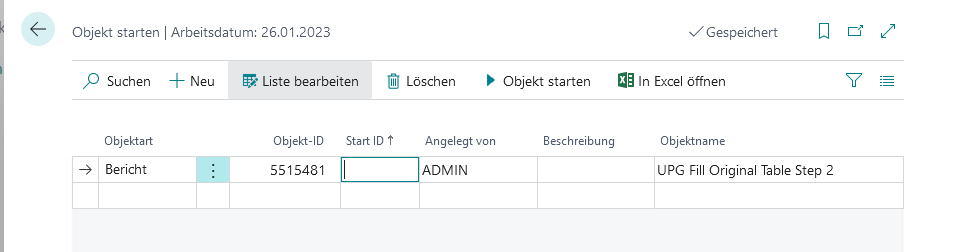
| ID | Name |
|---|---|
| 5515481 | UPG Fill Original Table Step 2 |
Starten Sie diesen nun wieder über den Funktionsbutton "Objekt starten".
Es öffnet sich folgendes Fenster:
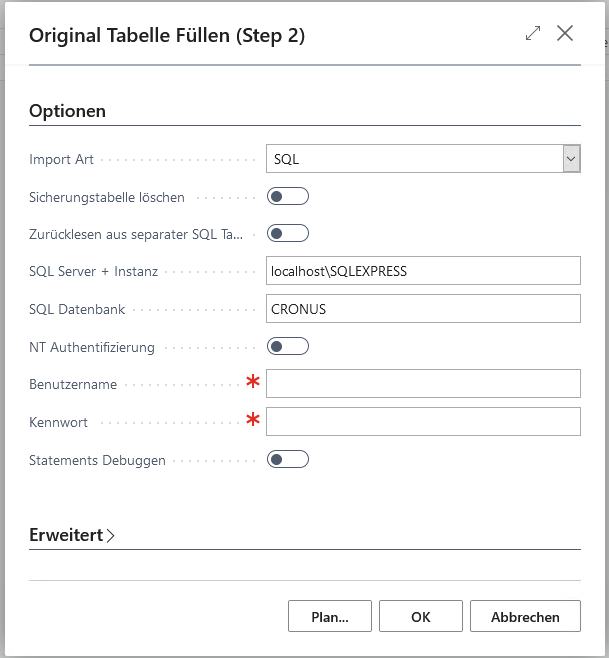
Die Felder in diesem Report unterscheiden sich nicht zum Step 1 Bericht; es wird hier lediglich die "Import Art" ausgewählt.
Warnung
Bitte wählen Sie die identsichen Optionen, die Sie auch im ersten Schritt verwendet haben.
Nachdem Sie diesen Schritt abgeschlossen haben, müssen Sie, sofern das Modul Zlg. Import oder Zlg. Export genutzt wird, die Funktion "Einrichtungsdaten erstellen" ausführen.
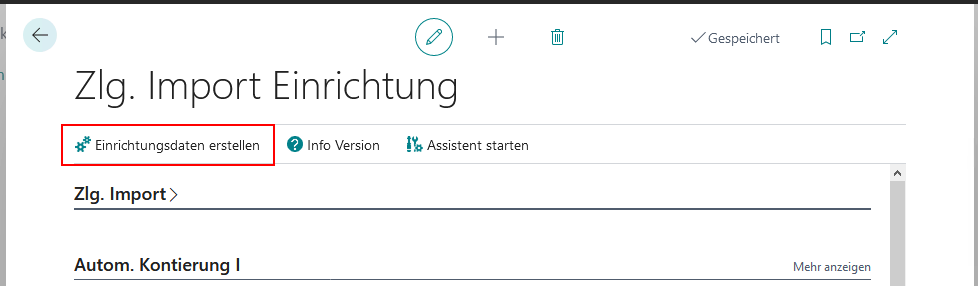
Nach diesem Schritt ist das Upgrade vollständig abgeschlossen.
Hinweis
Bitte beachten Sie: Wenn Sie die Erweiterung "OPplus ELSTER VAT Extension" installiert haben, muss diese vorher deinstalliert werden.
OPplus 17.00
Neben der allgemein bei jedem Update notwendigen Schritte, muss für die Version 17.00 nichts weiter durchgeführt werden.
OPplus 16.00
Die OPplus Version 16.00 ist lediglich eine technische Version, die passend zur Business Central Wave 01 2020 (BC16) erstellt worden ist. Es sind keine inhaltlichen Neuerungen ergänzt worden; somit gibt es bei einem Update auch ekine besonderen Schritte notwendig.
OPplus 15.00
Neben der allgemein bei jedem Update notwendigen Schritte müssen Sie im Bereich des Moduls "Zlg. Import" die Funktion "Einrichtungsdaten erstellen" in der Einrichtung neu ausführen.
Hinweis
Dies ist die erste Version, die Sie in Form von C/AL Objekten oder als AL Extension (Business Central Wave 2) bekommen können.
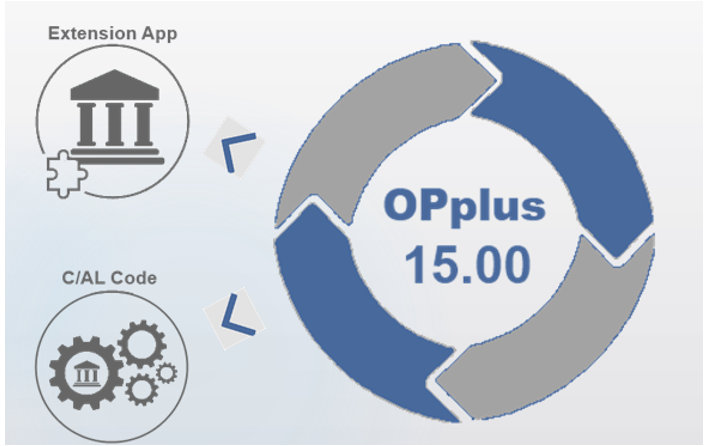
OPplus 14.00
Warnung
Auf Grund einer Auslagerung von Feldern, müssen Sie in diesem Update von OPplus entsprechende Upgrade Routinen durchführen, um die Werte aus den urspr. Feldern in die neuen Tabellen zu bringen.
Dafür stellen wir Ihnen entsprechende Upgrade-Routinen zur Verfügung. Sie können dies über die altbekannten Step 1 und Step 2 Berichte durchführen. Eine ausführliche Dokumentation zum Ablauf steht Ihnen natürlich separat zur Verfügung. Diese finden Sie auf unserer Homepage.
OPplus 13.00
Neben der allgemein bei jedem Update notwendigen Schritte, muss für die Version 13.00 nichts weiter durchgeführt werden.
Warnung
Wie bereits für OPplus Version 12.00 angekündigt, ist die Version OPplus 13.00 die erste, die Erweiterungen ausschließlich in Microsoft Dynamics Business Central enthält.
- Für die kleineren Versionen gibt es ausschließlich Hotfixes.
- Versionen kleiner NAV 2016 Event: OPplus 10.XX
- Versionen kleiner Business Central: OPplus 12.XX
In diesem Release gab es durch ein Redesign des OPplus Quellcodes auch funktionale Änderungen für Neukunden! Die Grundeinrichtungen verhalten sich nicht überall, wie in den vergangenen Versionen. Die Änderungen werden in der Changes.doc entsprechend detailliert aufgenommen!
OPplus 12.00
Es sind bis auf die Allgemeinen Schritte keine separaten Vorgänge durchzuführen.
OPplus 11.00
Warnung
Auf Grund einer Auslagerung von Feldern, müssen Sie in diesem Update von OPplus entsprechende Upgrade Routinen durchführen, um die Werte aus den urspr. Feldern in die neuen Tabellen zu bringen.
Dafür stellen wir Ihnen entsprechende Upgrade-Routinen zur Verfügung. Sie können dies über die altbekannten Step 1 und Step 2 Berichte durchführen. Eine ausführliche Dokumentation zum Ablauf steht Ihnen natürlich separat zur Verfügung. Diese finden Sie auf unserer Homepage
Hier erhalten Sie eine kurze Übersichtsbeschreibung des Ablaufes:
Im ersten Schritt müssen Sie die zur Verfügung gestellten Upgrade-Objekte in das System einspielen. Diese bestehen aus 6 Tabellen und 2 Berichten.
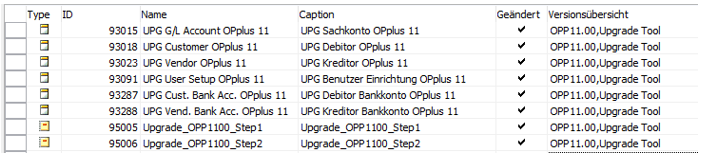
Nachdem Sie die Objekte eingespielt haben, müssen Sie den Bericht Upgrade_OPP1100_Step1 ausführen. Dieser Bericht arbeitet sich durch alle Mandanten und speichert die entsprechend notwendigen Werte dann in den jeweiligen mitgelieferten temporär genutzten Tabellen.
Danach können Sie das Update der Objekte auf die Version OPplus 11.00 durchführen.
Wenn die Objekte soweit wieder einsatzbereit und kompiliert sind, müssen Sie im letzten Schritt den Bericht Upgrade_OPP1100_Step2 ausführen. Dieser schreibt die entsprechend vorher gesicherten Werte dann in die neuen Zieltabellen zurück.
Innerhalb der Anwendung ist sichergestellt, dass der Anwender nach Durchführung von Step 1 nicht in OPplus arbeiten kann, ohne den Step 2 ausgeführt zu haben!
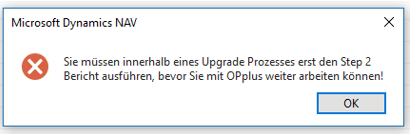
Ab dieser Version werden nur noch die letzten 3 NAV Versionen inkl. der Eventtechnologie gepflegt und weiterentwickelt. Das bedeutet, dass die OPplus Version für folgende NAV Versionen veröffentlich wird:
- NAV 2018
- NAV 2017
- NAV 2016
Für alle weiteren Versionen erhalten Sie künftig lediglich Hotfixes und gesetzliche Anforderungen.
OPplus 10.00
Die Funktion „Einrichtungsdaten erstellen“ der Zahlungsverkehr-Einrichtung muss durchgeführt werden.
Die Funktion „Einrichtungsdaten erstellen“ der OPplus Basis-Einrichtung muss durchgeführt werden.
Bei Ersteinrichtungen in dieser Version ist SEPA 3.0 als Standard definiert.
Die Funktion „Einrichtungsdaten erstellen“ der OPplus Erw. Analyse-Einrichtung muss durchgeführt werden.
Dies ist die letzte Version, die für alle NAV Versionen zur Verfügung gestellt wird. Die Version wird mit diesem Stand eingefroren und nicht weiterentwickelt. Für die NAV Version 2016 stehen Ihnen 2 Varianten der Lieferung zur Auswahl:
- NAV 2016 OPplus 10.00 Standard
- NAV 2016 OPplus 10.00 inkl. Eventtechnologie
Die folgenden Versionen werden Ihnen ab NAV 2016 ausschließlich auf Basis der Eventtechnologie zur Verfügung gestellt.
OPplus 9.10
Es sind bis auf die Allgemeinen Schritte keine separaten Vorgänge durchzuführen.
OPplus 9.00
Die Funktion "Einrichtungsdaten erstellen" der Basis-Einrichtung muss zwingend als erstes im Hauptmandanten (in dem die Schnittstellen verwaltet werden) durchgeführt werden.
Anschließend muss ebenfalls noch die Funktion "Einrichtungsdaten erstellen" in der Zahlungsverkehr-Einrichtung ausgeführt werden.
OPplus 8.00
Lassen Sie in der Einrichtung das Basis-Moduls und des Zahlungsverkehrs die Einrichtungsdaten neu erstellen.
OPplus 7.05
Lassen Sie in der Einrichtung das Basis-Moduls und des Zahlungsverkehrs die Einrichtungsdaten neu erstellen. Außerdem ist es für Kunden die mit Sammelüberweisung arbeiten dringend von Nöten in der Zahlungsverkehr-Einrichtung den Haken bei SEPA-Sammelüberweisung zu setzen!
OPplus 7.03
Die Objekte zur Verwaltung der Lizenzinformationen wurde erweitert.
Es ist hier sehr wichtig, dass der Anwender den Client einmal schließen und neu öffnen muss, da es sonst zu diversen Fehlern in der Verarbeitung kommen kann.
OPplus 7.02
Es wurde die neue Rolle OPP-All implementiert, die Leserechte auf die Einrichtungstabellen enthält. Diese muss jedem Benutzer, der mit OPplus arbeitet, zugeordnet werden.
OPplus 7.01
Vorhandene Importschnittstellen müssen mit der Stapelverarbeitung "Zlg. Importschnittstelle registrieren" registriert werden. Es wurde die Tabelle reg. Zlg. Importschnittstellen implementiert. Diese wird automatisch für neue Schnittstellen gefüllt.
Die Importschnittstellen werden mandantenübergreifend gezählt, daher muss ebenfalls eines der Interface-Granueles freigeschaltet werden:
- 5157930 1 – 5 interfaces
- 5157940 6 – 20 interfaces
- 5157950 - unlimited interfaces
Für OPplus-Updates ist es wichtig, dass Kunden, die das Basis-Modul vor dem 01.01.2013 erworben haben und über einen gültigen Wartungsvertrag verfügen, ein Anrecht auf das Granule 5157950 "Unlimited Interfaces" haben und dieses in der Kunden-Lizenz zugelassen werden muss.
OPplus 6.20
Das kostenfreie Granule 5158010 OPplus muss in der Kundenlizenz freigeschaltet sein, weil über dieses Granule die Lizenzprüfung der freigeschalteten OPplus-Module stattfindet.
OPplus 6.10
In den Zahlungsarten wurde das Feld „Neuer Kopf ab Zeile“ aktiviert. Dieses Feld wurde vorher durch die Einrichtung auf die maximale Anzahl pro Zahlungsart vorbelegt.
Dieses kann bei einem Update zu unerwartetem Verhalten führen. Ggf. werden im Zahlungsvorschlag mehr Zahlungsköpfe erstellt, als erwartet. Daher setzten Sie dieses Feld nach Absprache mit dem Kunden bei einem Update ggf. auf 0.
Ab OPplus 6.00
Bitte beachten Sie, dass alle Tabellen, die nicht von der Lizenz des Kunden abgedeckt sind, leer sein müssen. Es kann sonst zu Lizenzfehlern kommen, wenn z.B. über die Entwicklerlizenz Tabellen gefüllt sind, die nicht in der Kundenlizenz enthalten sind.